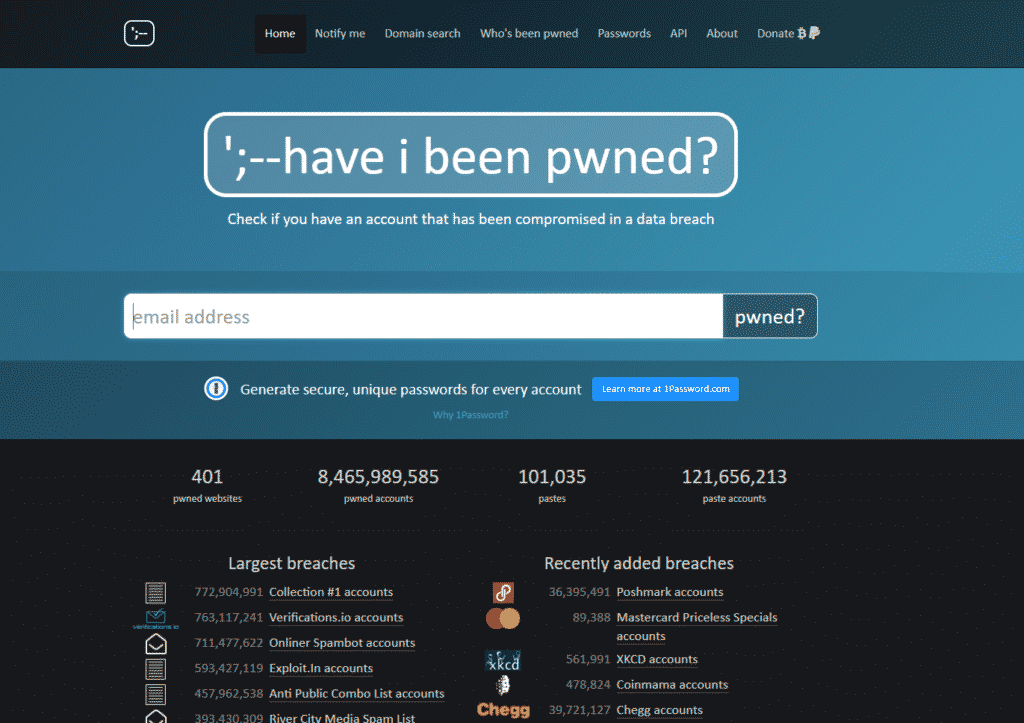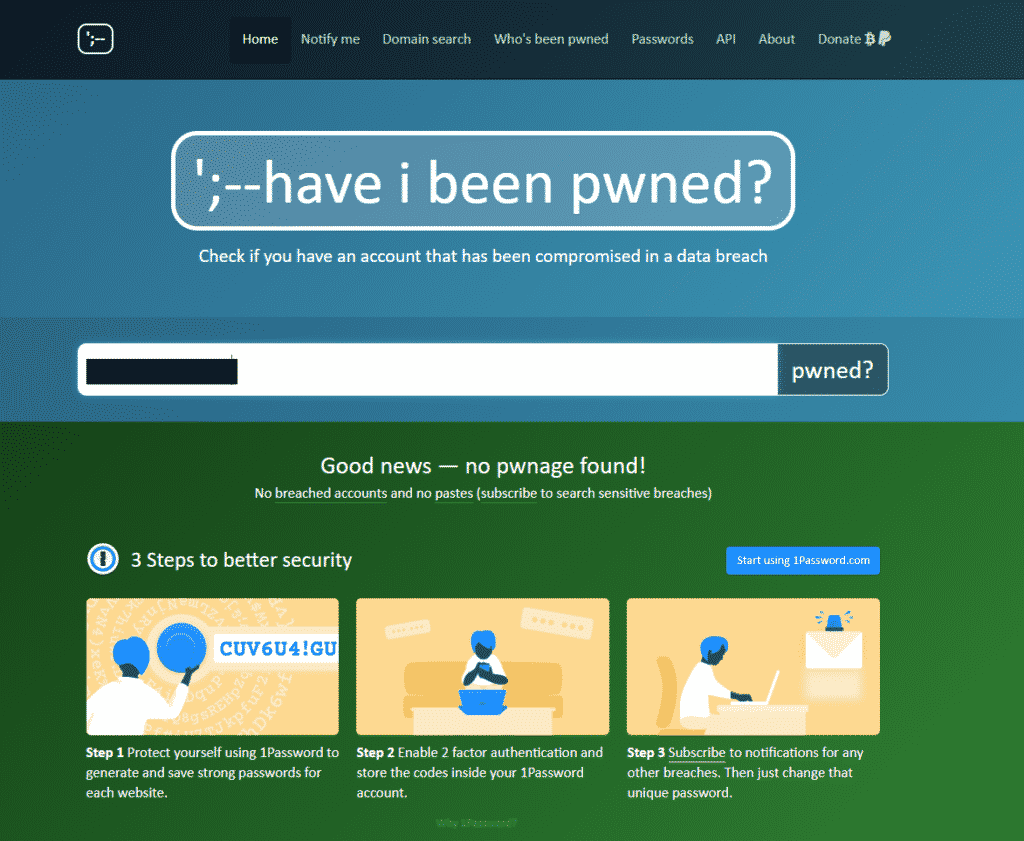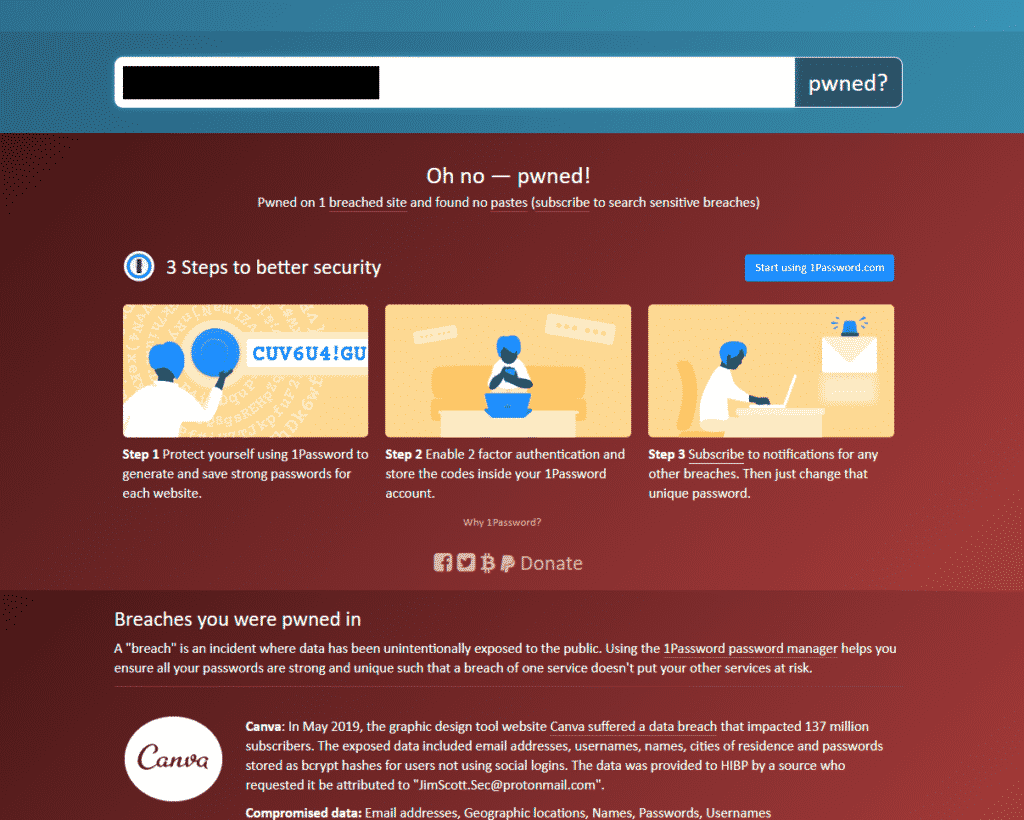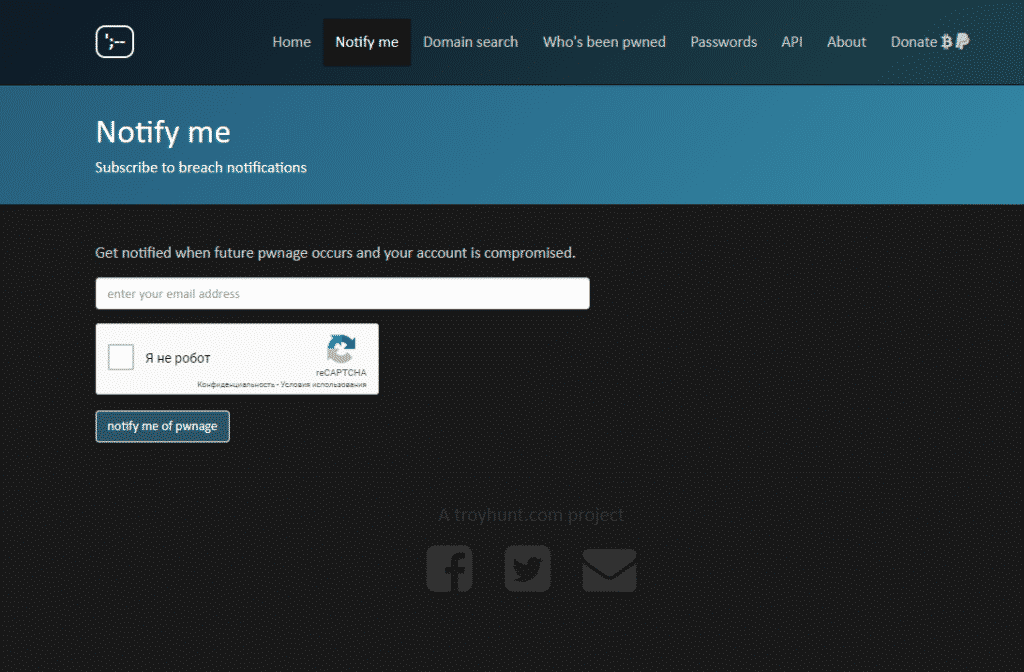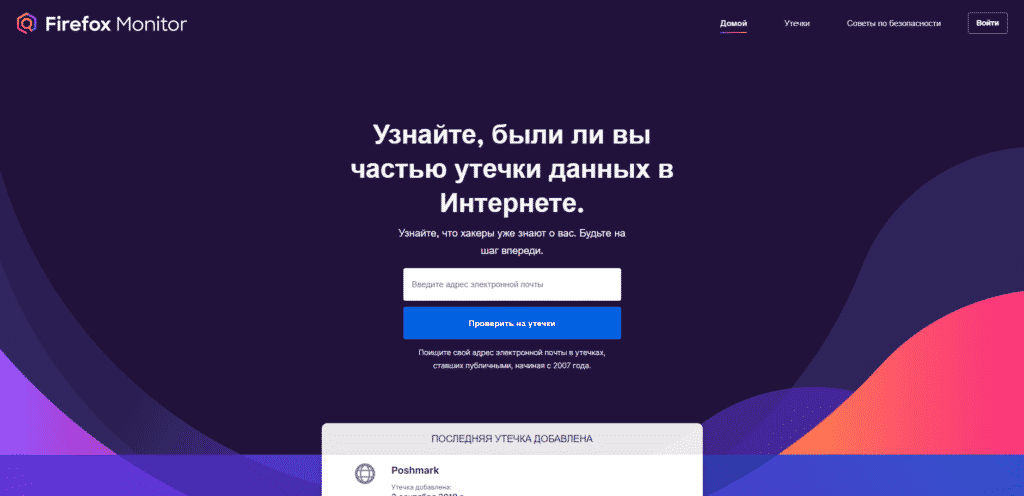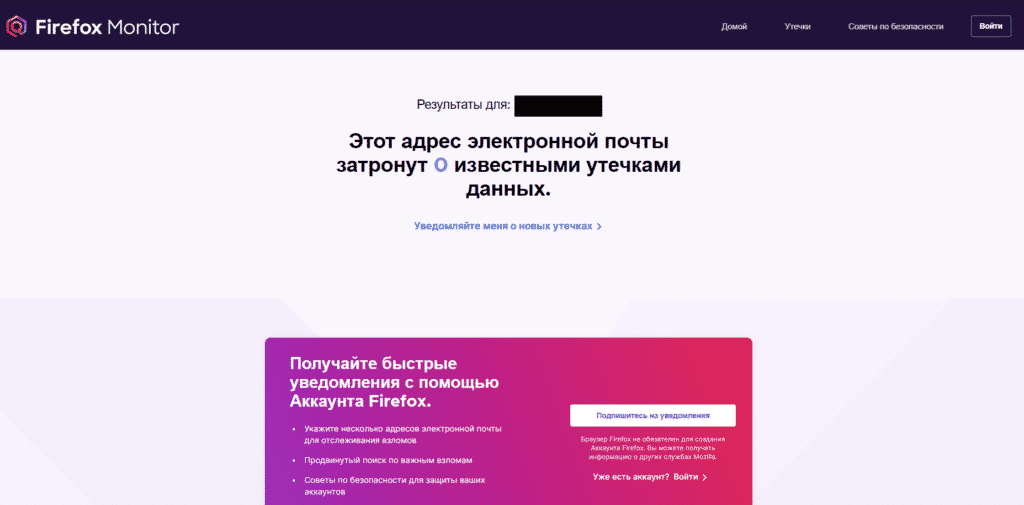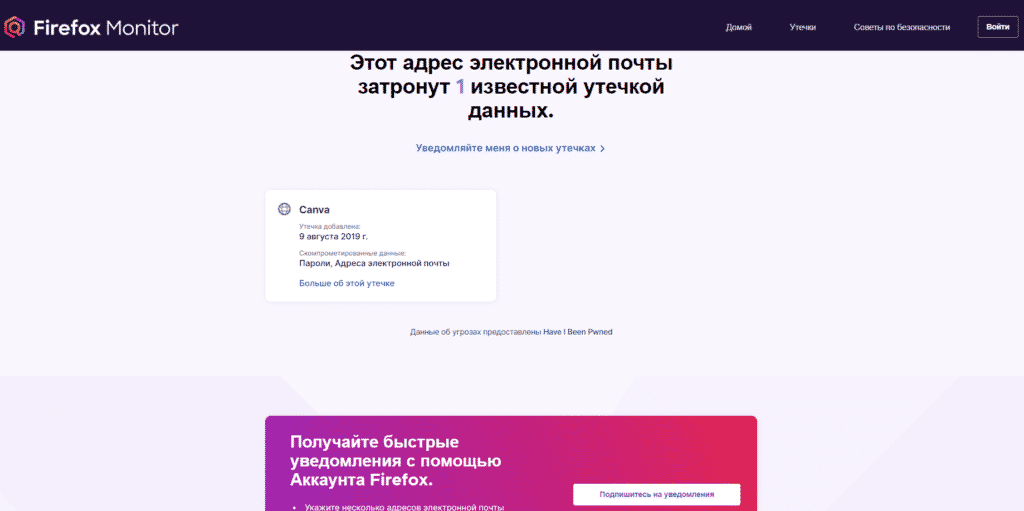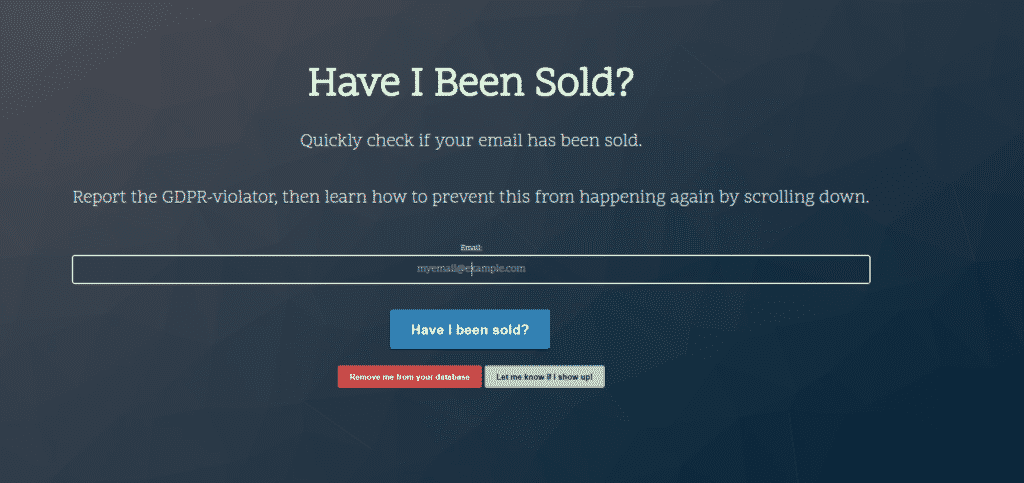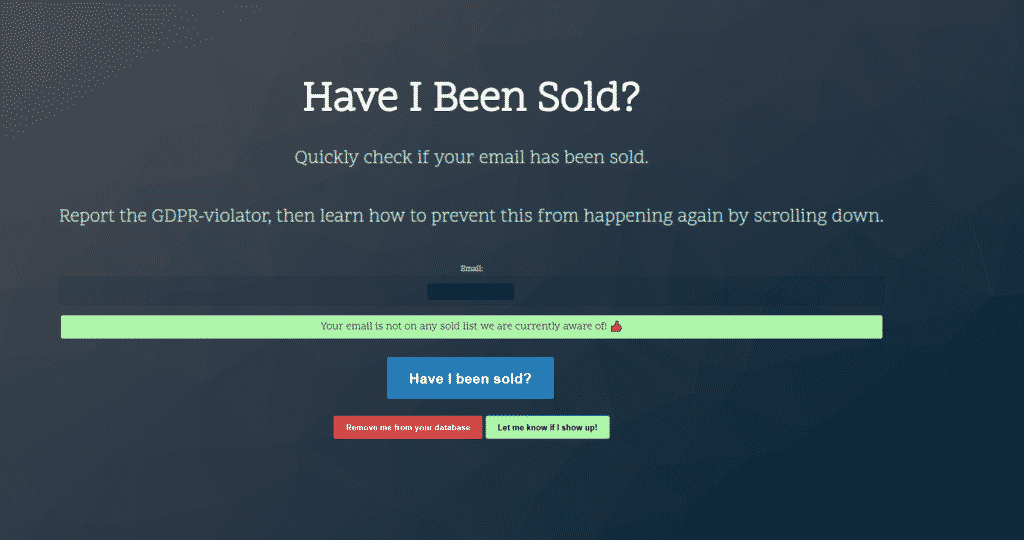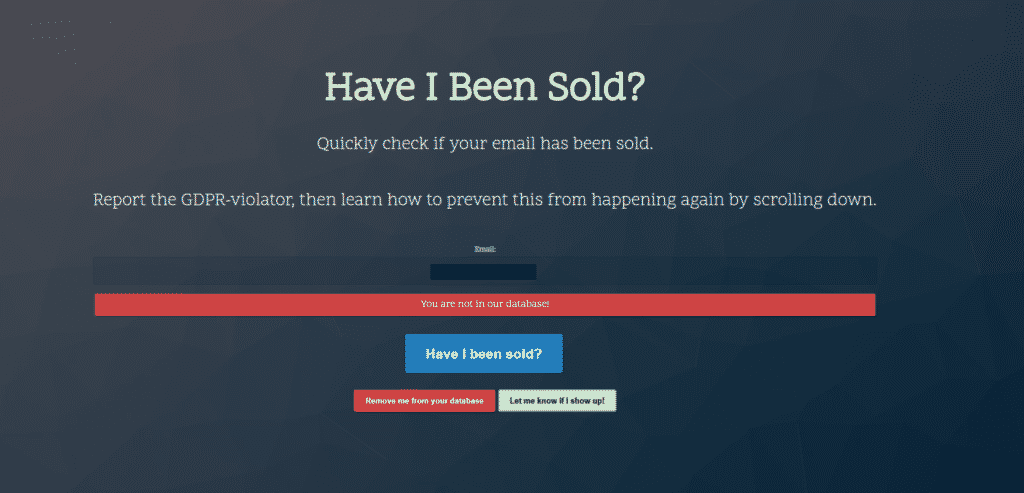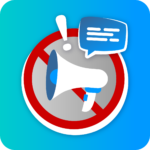Безопасная почта: как проверить свой e-mail

Вы уверены, что вашу электронную почту никогда не взламывали? Если вы думаете, что в этих случаях вам обязательно присылают сообщение о блокировке или звонят друзья, которым приходит спам от вашего имени, вы ошибаетесь. Нередко об утечке информации становится известно спустя много времени. Если вам нужна безопасная почта, советуем время от времени проверять её так, как описано в нашей инструкции.
Существует несколько онлайн-сервисов, с помощью которых можно проверить, не произошла ли утечка информации. Большая их часть англоязычная, однако это не должно вас смущать, поскольку все они обладают интуитивно понятным интерфейсом. Кроме того, подобные сервисы обычно не отличаются расширенным функционалом, поэтому “запутаться” в них крайне сложно.
Как же пользоваться онлайн-сервисами для проверки безопасности e-mail? Расскажем на примере трёх наиболее известных их представителей — Have I been pwned, Firefox Monitor и Have I been sold. Сразу отметим, что все эти сервисы являются бесплатными.
Зайти на сайт https://haveibeenpwned.com/ Или наберите название сервиса в браузере.

Ввести адрес электронной почты в строку поиска по центру экрана. Убедитесь, что вы ввели один адрес почты.

Нажать кнопку “pwned?” Она находится справа от строки.

Если произошла утечка информации, проскроллить вниз. Вся нужная вам информация окажется в нижней части экрана.

Чтобы не заходить на сайт часто, вы можете подписаться на уведомления сервиса. В этом случае каждый раз, когда с вашей электронной почтой будет связана утечка данных, вам будет приходить оповещение.
Этот сервис использует базу данных Have I been pwned, поэтому предоставляет ту же самую информацию. Отличие заключается в том, что Firefox Monitor поддерживает русский язык — несомненное преимущество для русскоязычных пользователей. Чтобы получать уведомления от сервиса, вам придётся авторизоваться со своего аккаунта Firefox или создать новый.
Использовать Firefox Monitor так же просто, как Have I been pwned:Зайдите на сайт https://monitor.firefox.com/ Вы также можете набрать название сайта в поиске.

Впишите адрес электронной почты в строку ввода в центре экрана. Как и в случае с предыдущим сервисом, проверять можно по одному адресу за раз.

Нажмите кнопку “Проверить на утечки”. Она находится сразу под строкой ввода.

Сервис, по словам его создателей, был вдохновлён Have I been pwned, однако, в отличие от него, отслеживает факты незаконной продажи информации третьим лицам. На этом сайте можно узнать, был ли ваш e-mail незаконно продан кому-либо. При этом интерфейс сервиса почти не отличается от двух предыдущих примеров.
Как проверить электронную почту с помощью Have I been sold:Зайдите на сайт сервиса. Наберите в браузере https://haveibeensold.app/

Впишите адрес электронной почты в строку ввода. За один раз можно проверить только одну почту.

Нажмите кнопку “Have I been sold” снизу. Так вы узнаете, не было ли утечек информации.

Чтобы оперативно получать информацию о безопасности e-mail, можно также подписаться на уведомления сервиса. Если вы не хотите, чтобы ваш адрес электронной почты находился в базе данных сервиса, то после введения адреса вашей электронной почты нажмите на кнопку “Remove me from your database”.
Безопасная почта возможна только тогда, когда её регулярно проверяют. Можно мониторить её состояние с помощью сервисов Have I been pwned, Firefox Monitor, Have I been sold и им подобным или как можно чаще менять пароль от e-mail. Существует и такой инструмент, как менеджер паролей, который помогает обезопасить не только вашу электронную почту, но и другие аккаунты. О том, что это такое и как им пользоваться, читайте в других наших статьях.